
آموزش تصویری بستن آپدیت خودکار ویندوز ۱۰ به صورت قدم به قدم
یکی از بهترین ویندوز هایی که محیط کابری با کیفیتی رو برای کاربران فراهم کرده، Windows 10 هستش که حتما شما هم در کامپیوتر و لپ تاپ خودتون نصب کردید.
موضوعی که در این پست می خواهیم به صورت قدم به قدم ب شما عزیزان آموزش بدیم، اینه که خیلی وقتا پیش میاد که ویندوز ۱۰ به صورت اتوماتیک آپدیت میده و این مسئله باعث شده که خیلی از کاربران رو ناراحت کنه. خب اینکه ویندوز به روز رسانی بشه، هیچ اشکالی نداره ولی مسئله اصلی زمانی اتفاق میوفته که با آپدیت های پی در پی ویندوز، حافظه درایو سیستم شما، کم و کمتر میشه.
همین حالا مطمئنم که اگر به درایو c ویندوز خودتون برید، مشاهده میکنید که حافظه زیادی رو به خاطر همین به روز رسانی های مکرر، گرفته. پس همین حالا باید نسبت به خاموش کردن آپدیت ویندوز اقدام کنید. بسیاری از دوستان به دلیل اینکه آشنایی چندانی با تنظیمات ویندوز ۱۰ ندارند، در همین زمینه براشون سوال پیش اومده که چگونه آپدیت خودکار ویندوز ۱۰ را غیر فعال کنیم؟
لازم به نیست که خودتون خیلی نگران کنید؛ اگر تو خیلی از سایت ها گشتید که چطور میشه آپدیت خودکار رو غیر فعال کنید و اون تنظیمات رو اعمال کردید، ولی باز هم ویندوزتون آپدیت میشه و از اینترنت شما کم میکنه، سایت باشعوری دیر کنار شماست تا نزاره چنین مشکلی براتون پیش بیاد. پس تمامی آموزش هایی که در ادامه به شما میگم رو، مو به مو انجام بدید.
چگونه آپدیت خودکار ویندوز ۱۰ را غیر فعال کنیم؟
ابتدا باید به تنظمات ویندوز ۱۰ برید که برای اینکار باید وارد پنل ویندوز بشید و سپس از منوی ویندوز، روی گزینه settings کلیک کنید. (برای رفتن به تنظیمات میتونید از کلید ترکیبی windows + I استفاده کنید)
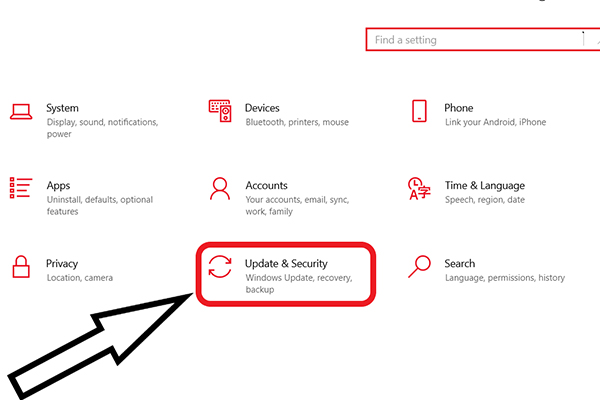
بعد از اینکه وارد صفحه تنظیمات شدید، حالا باید به بخش آپدیت ویندوز مراجعه کنید که دقیقا همانوطر که در تصویر اشاره کردیم؛ در قسمت سمت چپ تصویر، گزینه ای با عبارت «Windows Update» قرار دارد که باید روی آن کلیک کنید سپس از آن بخش، روی گزینه «Advanced options» کلیک کنید.
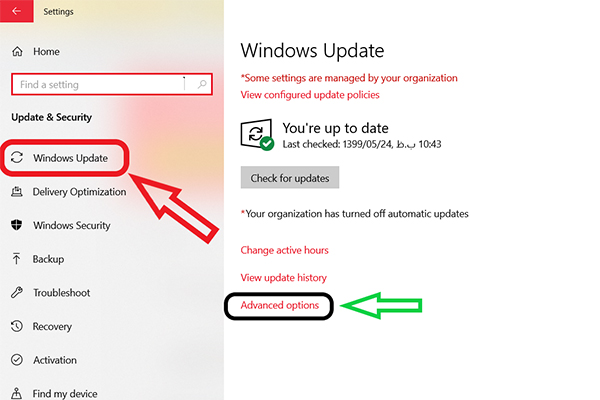
در صفحه بعدی که برایتان باز میشود، دقیقا در همان مرحله بستن آپدیت خودکار ویندوز ۱۰ قرار دارید که باید دکمه «Temporarily pause updates ….» را خاموش کنید (دکمه ای که در کنار عبارت قرار دارد و باید رو حالت off قرار دهید).
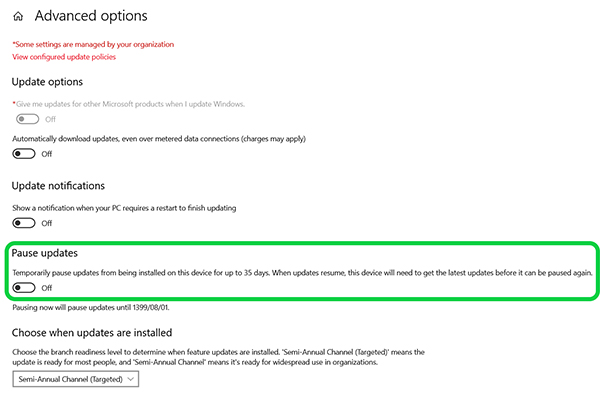
اگر با انجام مراحل فوق، باز هم دچار آپدیت خودکار ویندوز ۱۰ شدید، باید یه راه حل دیگه ای رو تست کنید که میتونه کمکتون کنه. کلید ترکیبی «windows + R» رو با هم کلیک کنید تا نرم افزار run باز شود سپس داخل کادر، عبارت «services.msc» را تایپ کنید و سپس ok رو بزنید.
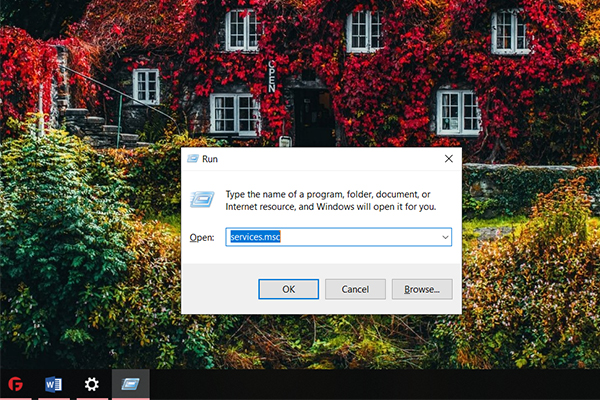
همانطور که مشاهده می کنید، شما با لیست زیادی از گزینه ها رو به رو شدید که در این قسمت باید به انتهای این لیست بروید و با توجه به تصویری که براتون مشخص کردم، روی گزینه «Windows update» دابل کلیک کنید تا یک پنجره جدید براتون باز بشه: گزینه ای در وسط اون پنجره قرار داره که با عبارت «startup type» درج شده و شما باید این گزینه رو، روی حالت «Disabled» قرار بدید و سپس ok رو بزنید.
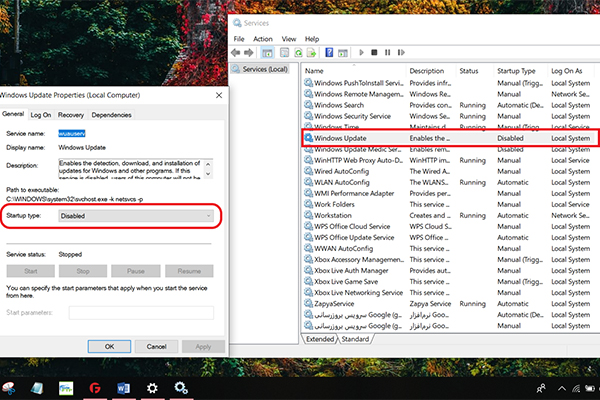
مرحله شماره دویی که در بالا به اون اشاره کردم رو رو سیستم اعمال کنید اما اگر باز هم دیدید که ویندوز آپدیت داده و خودکار داره نصب میکنه، پس این بار باید بریم سراغ سناریوی بعدی که خودم به شخصه این حرکتو زدم و دیگه ویندوز ۱۰ جرات نکرد تا آپدیت کنه. پس برای آموزش غیر فعال كردن آپدیت اتوماتیک ویندوز ۱۰ برای همیشه در ادامه با ما همراه باشید.
آموزش غیر فعال كردن آپدیت اتوماتیک ویندوز ۱۰ برای همیشه
ترفندی که در آخر میخوام براتون بگم، اینه که شما باید آپدیت ویندوز رو بلاک کنی و برای اینکار شما باید نرم افزار غیر فعال سازی آپدیت ویندوز ۱۰ رو روی سیستم نصب کنید. نرم افزاری که بهش میگن «windows update blocker» خیلی راحت میتونید توی گوگل این عبارت رو سرچ کنید و اونو دانلود و روی کامپیوتر یا لپ تاپ نصب کنید.
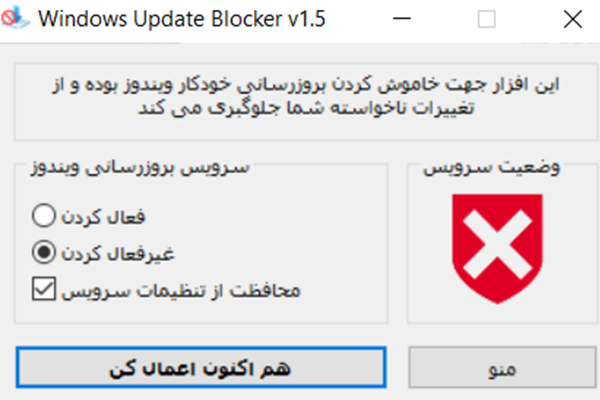
پس از نصب نرم افزاری که بهتون معرفی کردم، شما باید وارد اون بشید و همونطور که در تصویر اشاره شده، تیک گزینه «غیر فعال کردن» رو بزنید و سپس روی «هم اکنون اعمال کن» کلیک کنید که با اینکار، آپدیت ویندوز ۱۰ بلاک میشه و با این حرکت، آپدیت ویندوز ۱۰ به صورت دائمی بسته میشه.
 باشعوری پایگاه دانش عمومی و معرفی مطالب فرهنگی
باشعوری پایگاه دانش عمومی و معرفی مطالب فرهنگی






